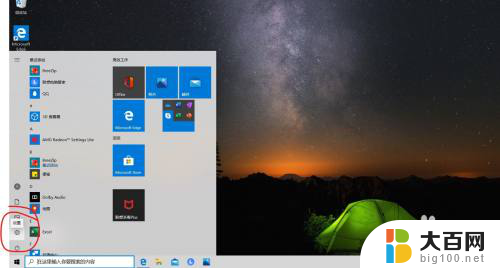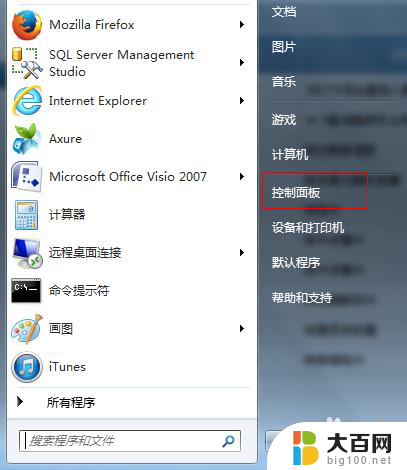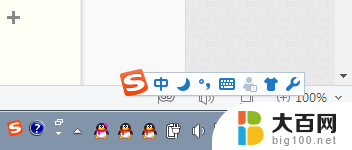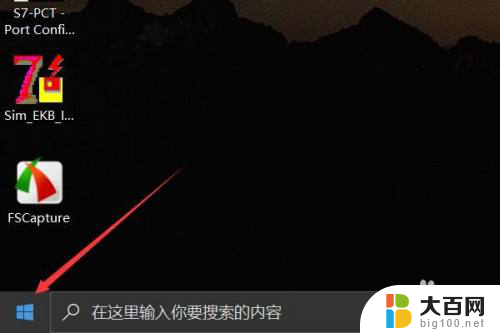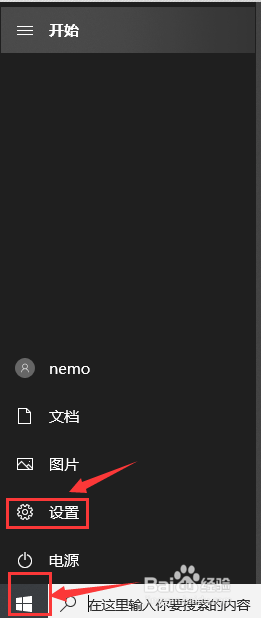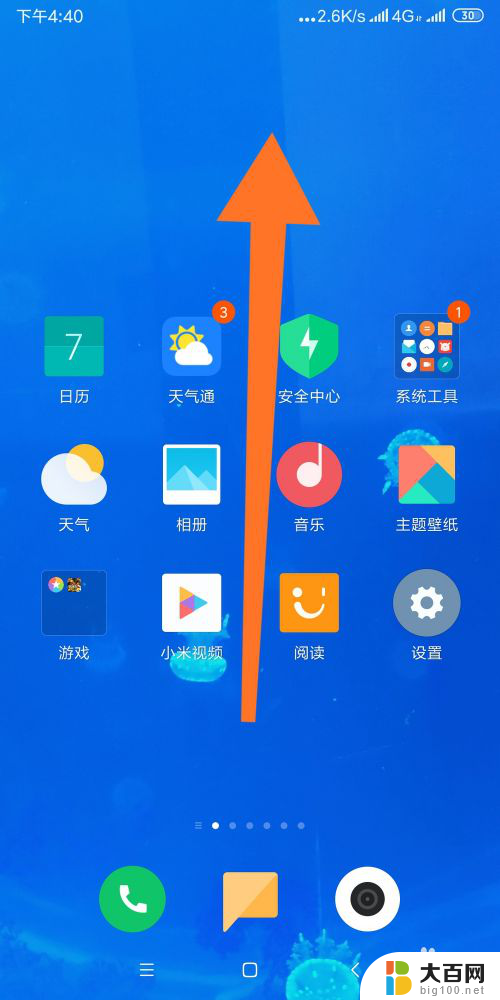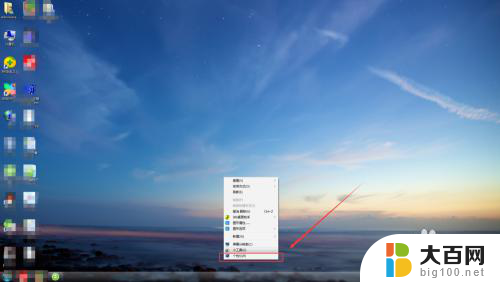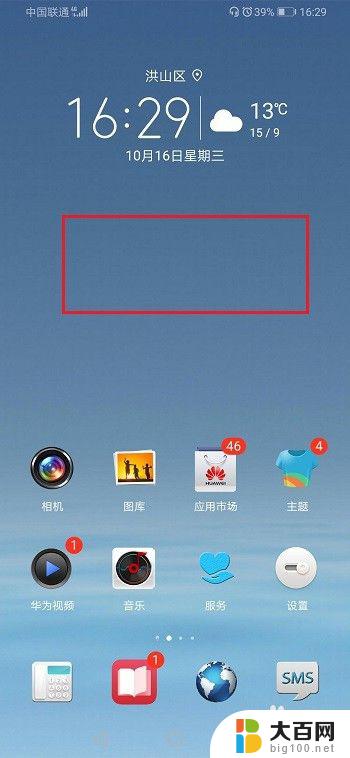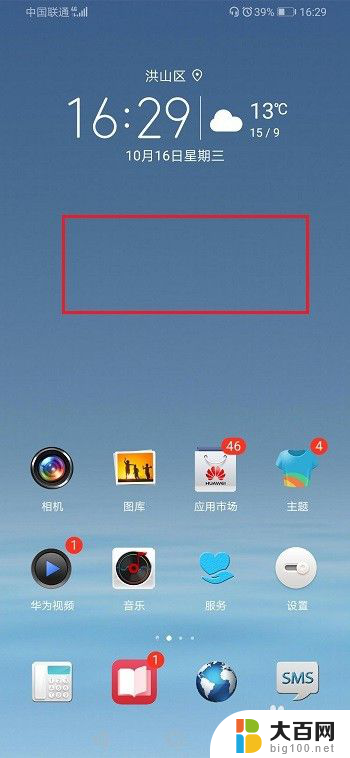电脑桌面休眠时间怎么设置 电脑桌面睡眠时间设置方法
更新时间:2024-01-11 15:57:48作者:yang
电脑桌面的休眠时间设置是一项重要的功能,它能够帮助我们更好地管理电脑的能耗和使用时间,随着电脑在我们生活中的普及,人们对于节能环保的意识也日益增强。而电脑的休眠时间设置就成了一个很好的方式,能够在不使用电脑时将其自动进入休眠状态,从而达到节省能源的目的。不仅如此合理设置电脑桌面的睡眠时间还能够延长电脑的使用寿命,减少硬件故障的发生。如何准确地设置电脑桌面的休眠时间呢?下面就来介绍一下。
具体步骤:
1.打开电脑,在桌面空白处,鼠标右击,选择个性化
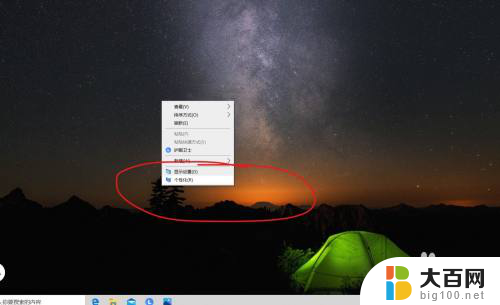
2.或者,选择开始菜单栏,选择左下角设置图标,鼠标单击
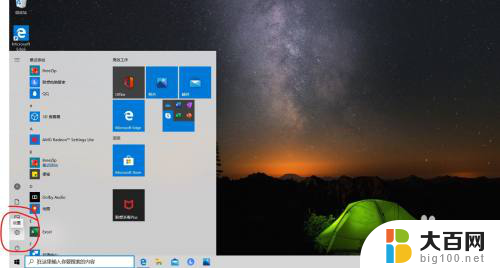
3.打开WINDOWS设置界面,选择右上角个性化,鼠标双击

4.打开电脑WINDOWS个性化界面,
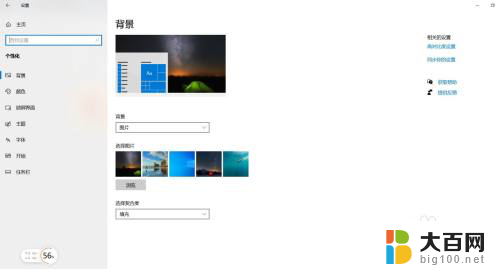
5.选择锁屏界面,鼠标双击

6.打开锁屏界面设置,下拉菜单栏
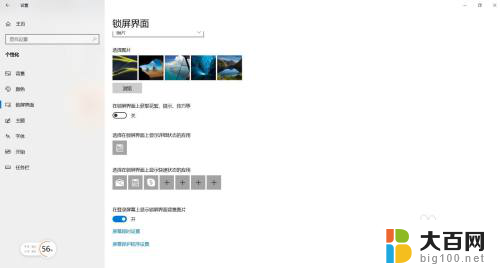
7.选择屏幕超时设置,鼠标单击
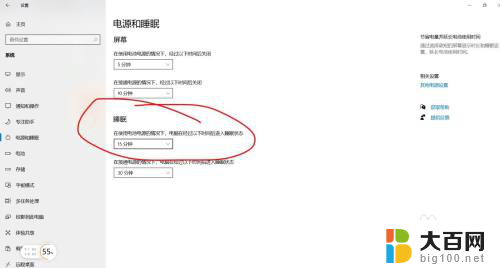
8.在电源和睡皮设置界面,选择睡眠下方第一个设置。在使用电源电池的状态下,电脑经过以下时间进入睡眠状态。
时间选择5分钟,10分钟,或默认15分钟都可以,根据个人需要设置。
以上就是电脑桌面休眠时间设置的全部内容,还有不清楚的用户可以参考以上步骤进行操作,希望对大家有所帮助。